Windows 10 se lanzó en 2015, y con actualizaciones periódicas y nuevas características, Microsoft continúa mejorando la experiencia del usuario para los usuarios de Windows. El problema con las actualizaciones regulares es el proceso de actualización, que a veces puede causar problemas.
Tener suficiente espacio en disco puede ser un problema potencial para causar un problema con las actualizaciones de Windows, especialmente en unidades SSD de menor tamaño. Para resolver el problema, Microsoft introdujo una nueva función, "Almacenamiento reservado ", en su actualización de mayo de 2019.
En este artículo aprenderá cómo deshabilitar el almacenamiento reservado en Windows 10 .
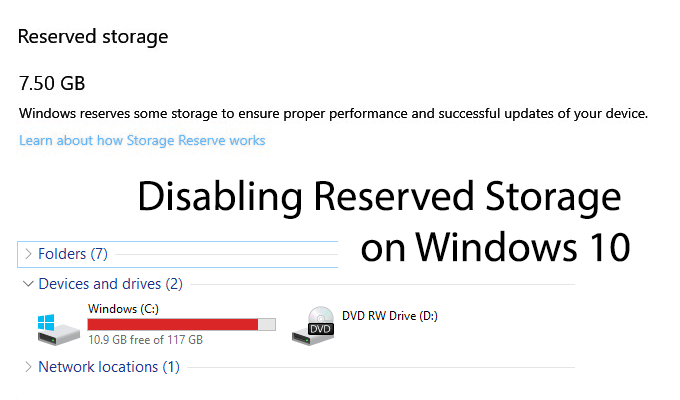
Qué ¿Es el almacenamiento reservado?
Como probablemente pueda adivinar por el nombre, la solución de Microsoft para evitar que los usuarios se queden sin almacenamiento es obtener una parte de su espacio en disco para las actualizaciones.
En total, ciertos usuarios con una PC con Windows 10 versión 1903 perderán alrededor de 7 GB de espacio. Windows usará automáticamente este espacio para actualizaciones y otros archivos temporales. Esto es para reducir la posibilidad de que, durante una gran actualización, se agote toda su capacidad de almacenamiento.
Eso no quiere decir que este "almacenamiento reservado" sea una solución completa. Como explica un artículo del equipo de desarrollo de Microsoft, Windows puede y utilizará otro almacenamiento gratuito, si se utiliza toda la capacidad de "Almacenamiento reservado".
In_content_1 all: [300x250] / dfp: [640x360]->En general, esta es una buena característica, pero no tiene en cuenta a los usuarios con capacidades de almacenamiento limitadas. Si tiene una unidad SSD de 120GB, el espacio en el disco puede ser escaso.
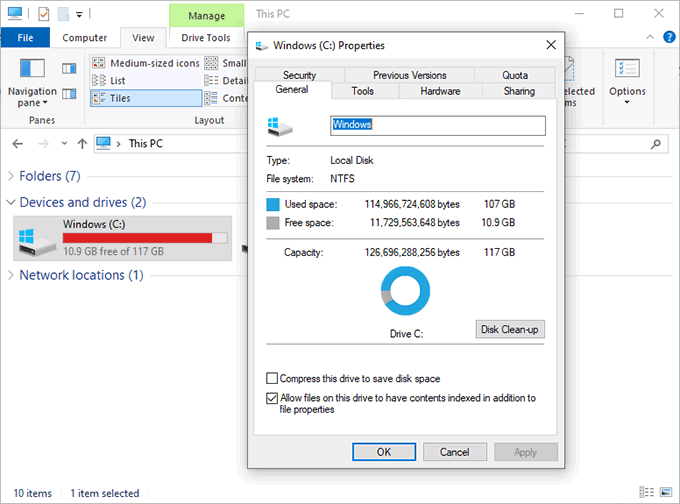
También restringe la elección del usuario , ya que pone el poder sobre su almacenamiento en manos de Windows. Por otro lado, ahorrar espacio para futuras actualizaciones debería reducir las posibilidades de problemas con cualquier actualización importante de Windows en el futuro.
Si bien es posible que eliminar y reinstalar actualizaciones de Windows no se instalen correctamente porque debido a la falta de espacio, esta no es una situación ideal para los usuarios y podría generar más problemas en el futuro.
Si desea ahorrar espacio, es inteligente deshabilitar el almacenamiento reservado.
Cómo verificar si el almacenamiento reservado está habilitado
El modo "Almacenamiento reservado" debe preactivarse en cualquier instalación nueva de Windows 10 que ejecute la actualización de mayo de 2019, versión 1903. Eso significa PC nuevas con Windows 10, así como cualquier otra instalación limpia de Windows 10 con esta actualización.
Cualquier persona que actualice desde una versión anterior de Windows 10 no tendrá "Almacenamiento reservado" activado inmediatamente cuando actualización, aunque es posible que esto cambie en el futuro.
Si no está seguro de si "Almacenamiento reservado" está habilitado o no, deberá verificar qué versión de Windows 10 tiene actualmente ejecutándose primero.
Puede verificar su versión de Windows 10 consultando la sección "Acerca de" de la configuración de Windows 10.
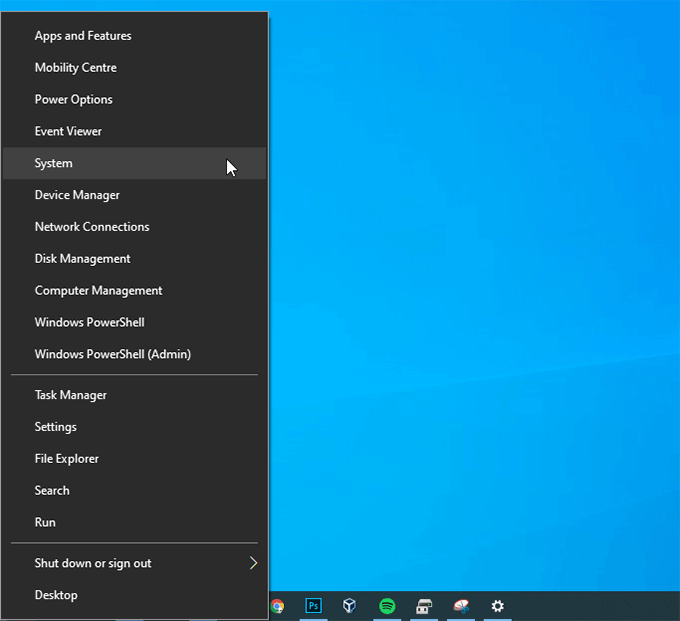
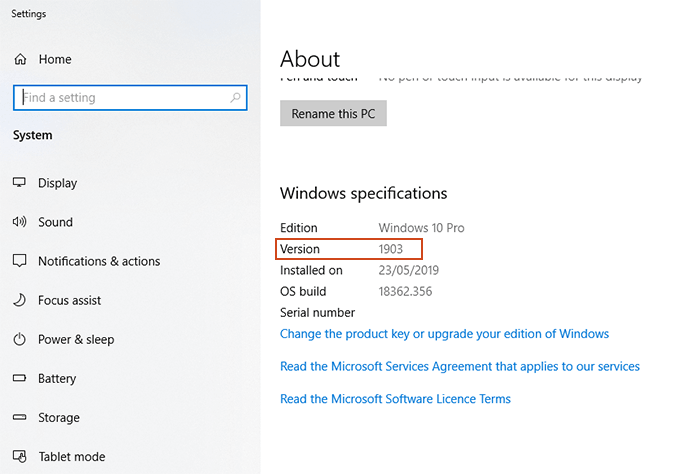
Si está instalado Windows 10 versión 1903, puede verificar su“ Almacenamiento reservado "Directamente.
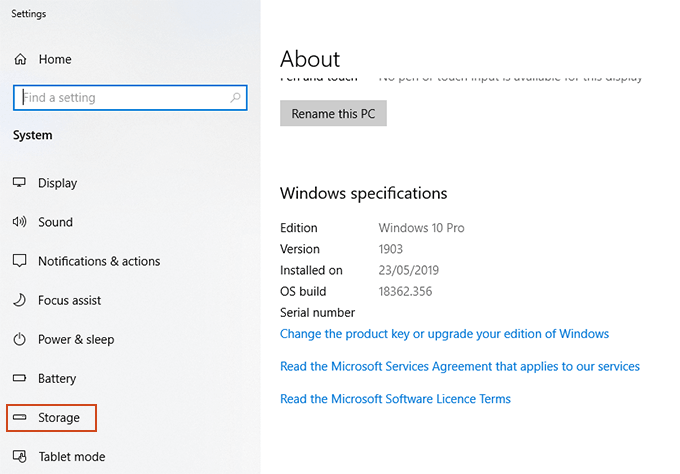
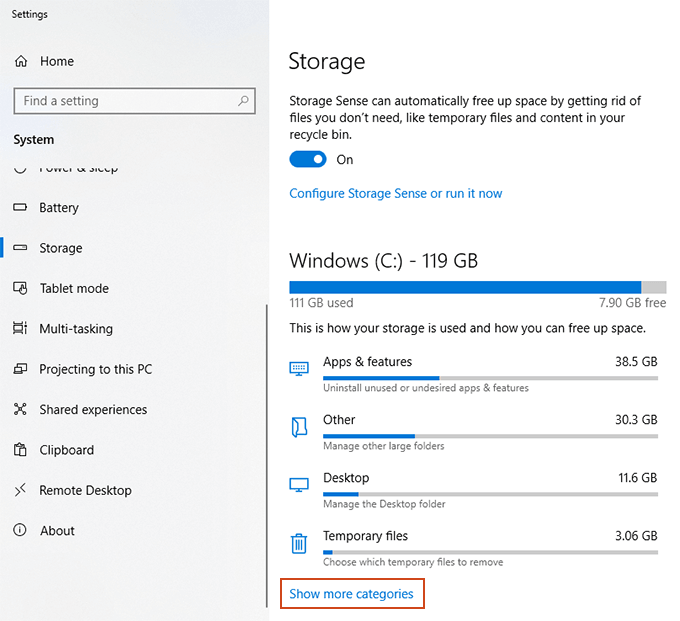
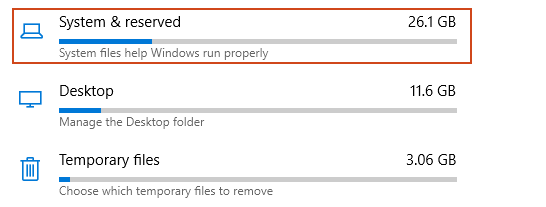
Usted es libre de limpiar y reinstalar Windows 10 para una instalación limpia con la versión 1903 si lo prefiere, pero hay una forma mucho más rápida de habilitar esta función.
Cómo habilitar o deshabilitar el almacenamiento reservado en Windows 10
Actualmente no hay opciones fáciles para habilitar o deshabilitar el "almacenamiento reservado" en su PC con Windows 10. Para modificarlo, deberá utilizar la herramienta Editor del Registro de Windows, regedit.
Sin embargo, una palabra de advertencia. Las ediciones del registro pueden interrumpir su instalación de Windows si se realizan incorrectamente. Asegúrese de que respaldar su registro antes de continuar.
Si desea habilitar o deshabilitar el "Almacenamiento reservado" en su PC, deberá comenzar abriendo el Editor del registro.
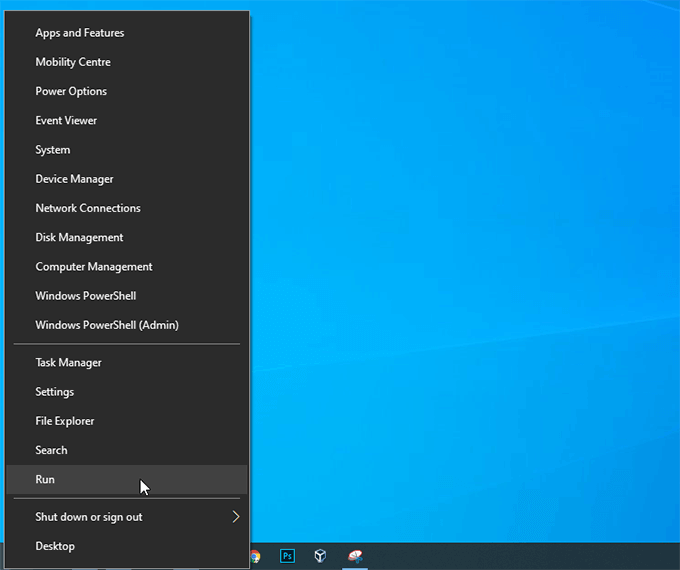
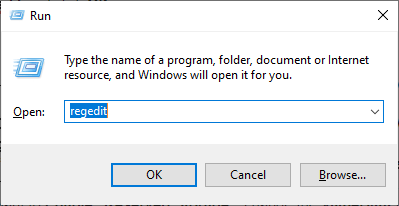
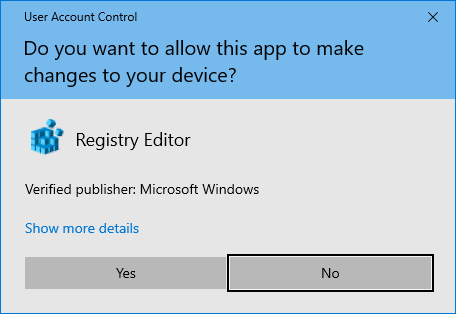
HKEY_LOCAL_MACHINE\SOFTWARE\Microsoft\Windows\CurrentVersion\ReserveManager
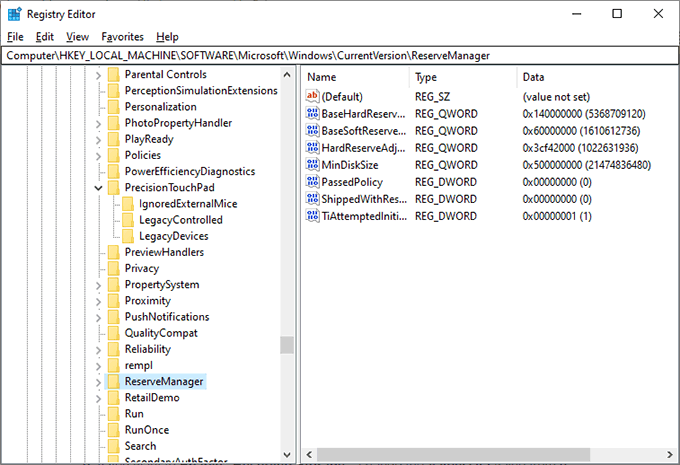
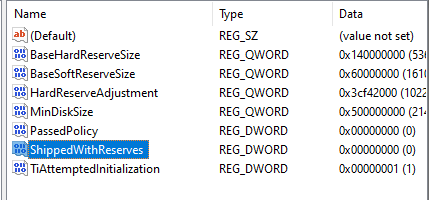
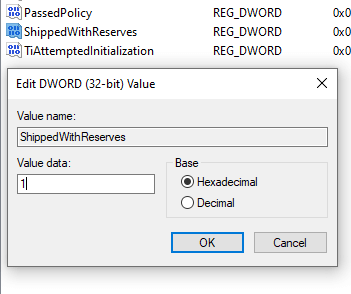
Habilitar o deshabilitar el "Almacenamiento reservado" no resultará en ningún inmediato cambios Deberá esperar hasta que Windows complete una actualización (posiblemente una gran actualización) antes de ver cualquier cambio.
Una vez que se haya aplicado una actualización de Windows, puede regresar al área de "Almacenamiento" de su "Sistema "Para confirmar si Windows ha reclamado o no el almacenamiento necesario.
La sección "Almacenamiento reservado" aparecerá o desaparecerá, según su elección.